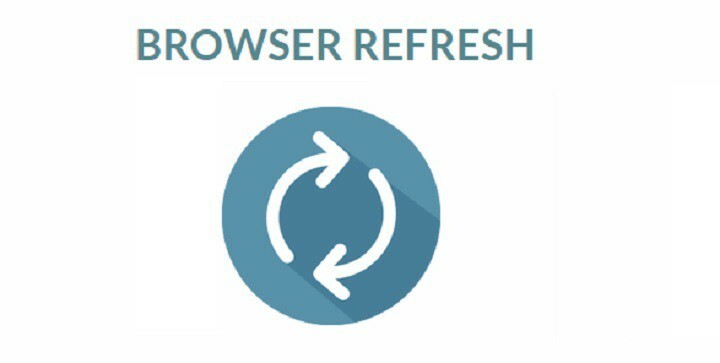- Jeśli wyszukiwarka duplikatów CCleaner nie działa, problem jest zwykle związany z kompresją plików.
- Sprawdź swoje ustawienia i zawsze upewnij się, że żądany folder jest skanowany przez oprogramowanie.
- Uszkodzone wpisy w rejestrze mogą zakłócać ten proces, więc musisz je usunąć.
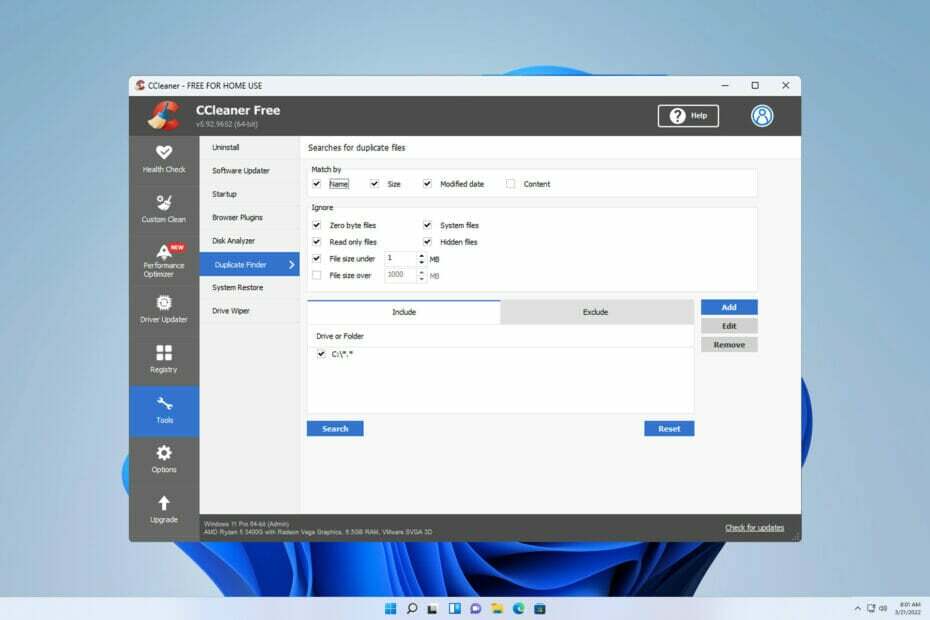
CCleaner to jedno z najbardziej zaufanych programów, które utrzymuje komputer w czystości i zoptymalizowany, nie ingerując jednocześnie w istotne elementy systemu. Pobierz go teraz, aby:
- Wyczyść pamięć podręczną i pliki cookie, aby zapewnić bezproblemowe przeglądanie
- Wyczyść błędy rejestru i uszkodzone ustawienia
- Pracuj i graj szybciej dzięki szybszemu uruchamianiu komputera
- Sprawdź stan swojego komputera
- Zaktualizuj sterowniki i oprogramowanie, aby uniknąć typowych błędów
Dbaj o pełną funkcjonalność systemu
CCleaner to jeden z najlepszych programów narzędziowych, które mogą usuwać niechciane pliki z komputerów, ale wielu twierdzi, że CCleaner duplikat finder dla nich nie działa.
Jeśli nie znasz tego procesu, mamy świetny przewodnik, jak: usuń zduplikowane pliki w systemie Windows, więc zachęcamy do lektury.
Utrzymanie komputera wolnego od niechcianych plików jest ważne, dlatego ważne jest, aby natychmiast rozwiązać ten problem. Dlatego w tym poście przygotowaliśmy listę kilku obejść, które z pewnością Ci pomogą.
Czy wyszukiwarka duplikatów CCleaner jest bezpieczna?
CCleaner jest jednym z najlepszych programów do czyszczenia komputerów PC od ponad dekady. Ale czy jest bezpieczny w użyciu?
Odpowiedź brzmi: tak. Firma stojąca za tym oprogramowaniem ma świetną reputację, a jej aplikacje są znane z tego, że są zarówno bezpieczne, jak i niezwykle przydatne.
Ponieważ jest to podstawowa funkcja CCleaner, jest bezpieczna w użyciu, ale zalecamy, aby zawsze dokładnie sprawdzić pliki ręcznie przed ich usunięciem.
Jak mogę naprawić wyszukiwarkę duplikatów CCleaner, jeśli nie działa?
1. Wyłącz atrybut kompresji
- Kliknij prawym przyciskiem myszy plik, który chcesz usunąć i kliknij Nieruchomości.

- Przejdź do Ogólny i kliknij Zaawansowany.
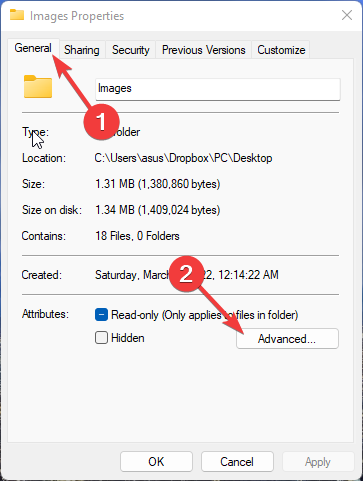
- Pod Zaawansowany w oknie dialogowym odznacz opcję Skompresować zawartość, aby zaoszczędzić miejsce na dysku. Spowoduje to wyłączenie atrybutu kompresji.
- Kliknij OK aby zapisać zmiany.
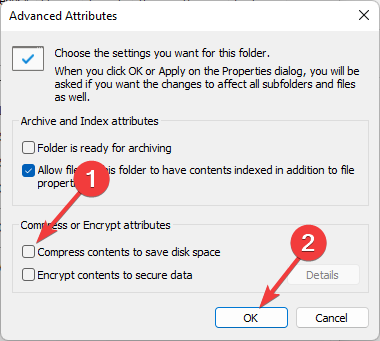
Zduplikowane pliki czasami nie są usuwane nawet po użyciu narzędzia do wyszukiwania duplikatów CCleaner. Powodem tego jest funkcja kompresji plików. Wyłącz atrybut kompresji i spróbuj ponownie usunąć pliki.
2. Wyłącz tryb tylko do odczytu
- Kliknij prawym przyciskiem myszy zduplikowany plik, który chcesz usunąć.
- Kliknij Nieruchomości.

- Przejdź do Atrybuty sekcji i odznacz Tylko czytać możliwość wyłączenia go. Kliknij OK aby zapisać ustawienia.

Porada eksperta: Niektóre problemy z komputerem są trudne do rozwiązania, zwłaszcza jeśli chodzi o uszkodzone repozytoria lub brakujące pliki systemu Windows. Jeśli masz problemy z naprawieniem błędu, twój system może być częściowo uszkodzony. Zalecamy zainstalowanie Restoro, narzędzia, które przeskanuje twoją maszynę i zidentyfikuje przyczynę usterki.
Kliknij tutaj aby pobrać i rozpocząć naprawę.
Jeśli włączony jest tryb tylko do odczytu, nie można usuwać ani modyfikować plików. Wyłącz tryb tylko do odczytu i sprawdź, czy wyszukiwarka duplikatów CCleaner działa poprawnie.
3. Sprawdź, czy folder znajduje się na liście dołączonych
- Kliknij prawym przyciskiem myszy folder, z którego chcesz usunąć pliki.
- Kliknij na Nieruchomości.

- Spójrz na Ukryty pole wyboru. Jeśli jest włączony, wyłącz go i kliknij OK aby zapisać zmiany.
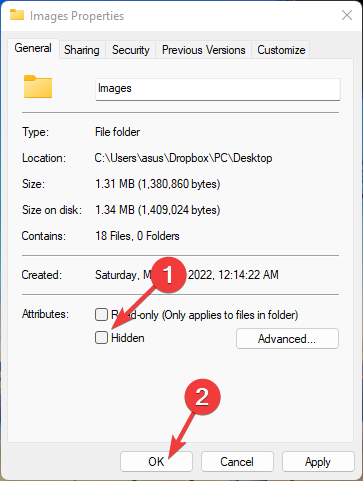
- Otwórz aplikację CCleaner i wybierz Wyszukiwarka duplikatów.
- Do Włączać listę, dodaj folder, który chcesz przeszukać.
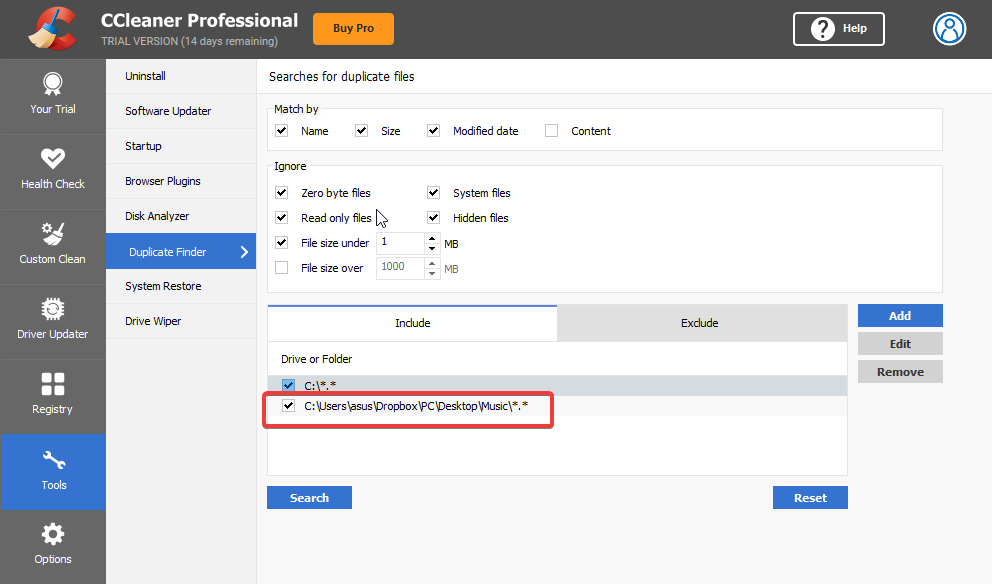
- Teraz kliknij Edytować opcja. Wybierz Dołącz pliki i podfoldery w obszarze Opcje. Kliknij OK aby zapisać zmiany.
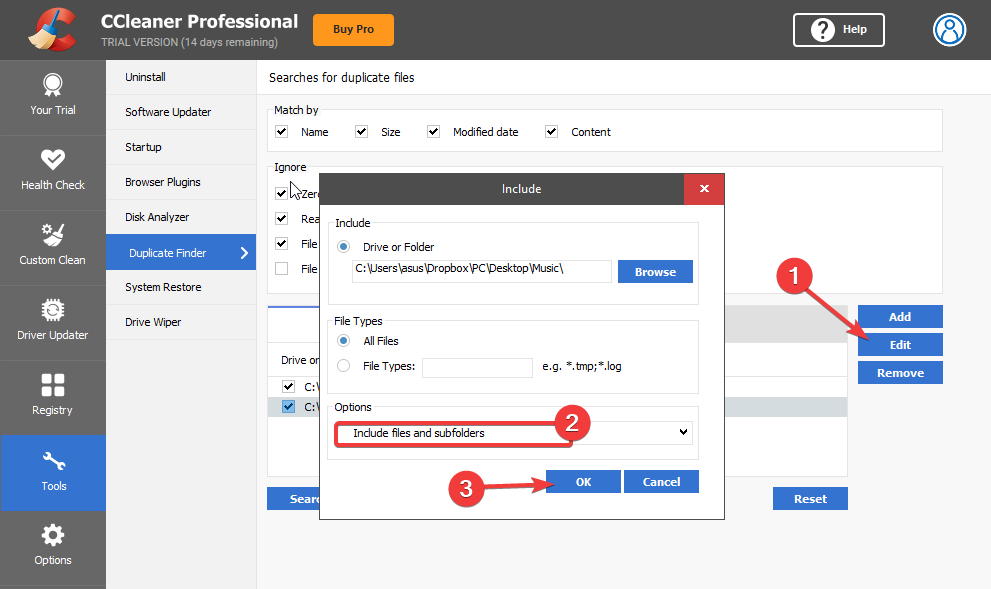
4. Uruchom CCleaner jako administrator
- Kliknij prawym przyciskiem myszy CCleaner.exe plik na komputerze i wybierz Nieruchomości.
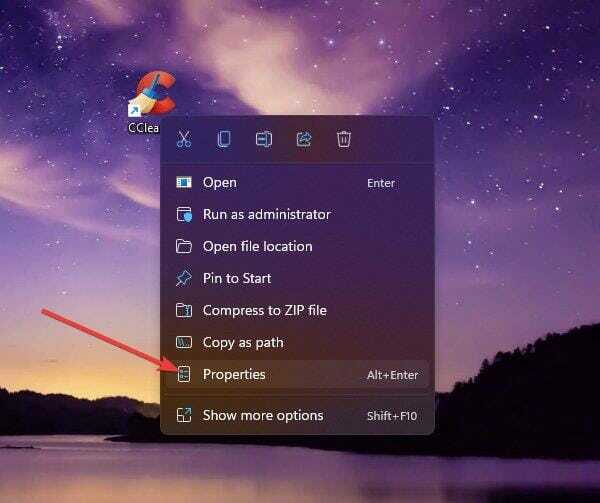
- Przejdź do Zgodność patka. Wybierz opcję Uruchom ten program jako administrator.
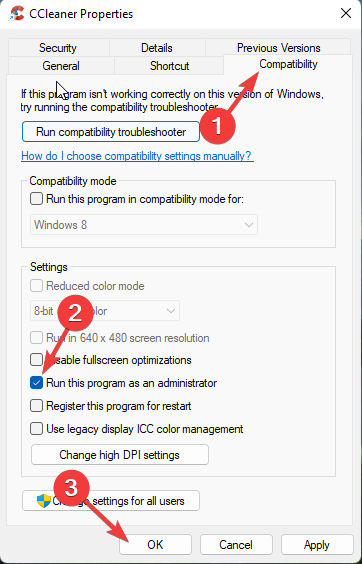
- Kliknij OK aby zapisać zmiany.
5. Wyłącz antywirus innych firm
- Kliknij prawym przyciskiem myszy ikonę programu antywirusowego na pasku zadań.
- Teraz wybierz opcję zatrzymania ochrony.
- Po wyłączeniu ochrony sprawdź, czy problem nadal występuje.
Jeśli wyłączenie nie zadziałało, odinstaluj je tymczasowo i sprawdź, czy CCleaner nadal nie znajduje duplikatów.
- Poprawka: Instalator CCleaner nie działa w systemie Windows 10
- Jak pobrać i używać CCleaner do usuwania złośliwego oprogramowania?
- Bootrec nie jest rozpoznawany w systemie Windows 11? Zastosuj tę łatwą poprawkę
- Jak automatycznie włączyć Ctfmon.exe w systemie Windows 11?
- Jak naprawić edytor wideo systemu Windows 11, gdy niestandardowy dźwięk nie działa?
6. Usuń klucze rejestru CCleaner z Edytora rejestru
NOTATKA
- Kliknij Okna klawisz + R otworzyć Biegać Okno dialogowe.
- Rodzaj regedit i uderzył Wchodzić.

- Przejdź do następującej ścieżki.
HKEY_LOCALMACHINE\SOFTWARE\Microsoft\Windows NT\CurrentVersion\Opcje wykonywania pliku obrazu\ - Kliknij prawym przyciskiem myszy CCleaner wprowadź z listy wpisów i wybierz Usuwać.
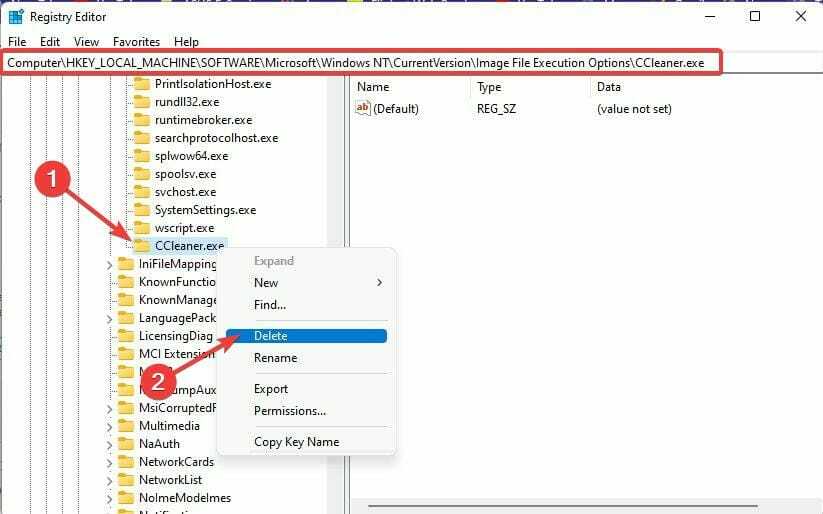
- Po zakończeniu zamknij Edytor rejestru i sprawdź, czy program CCleaner nie wykrywający zduplikowanych plików został rozwiązany.
Wielu użytkowników również narzeka CCleaner ciągle się zawiesza. Zapewniamy, że nasz przewodnik pokaże Ci, co zrobić, jeśli tak się stanie.
7. Zainstaluj ponownie CCleaner
- Naciskać Okna klawisz + X i wybierz Zainstalowane aplikacje.

- Znajdź CCleaner na liście. Kliknij trzy kropki po prawej stronie i wybierz Odinstaluj.
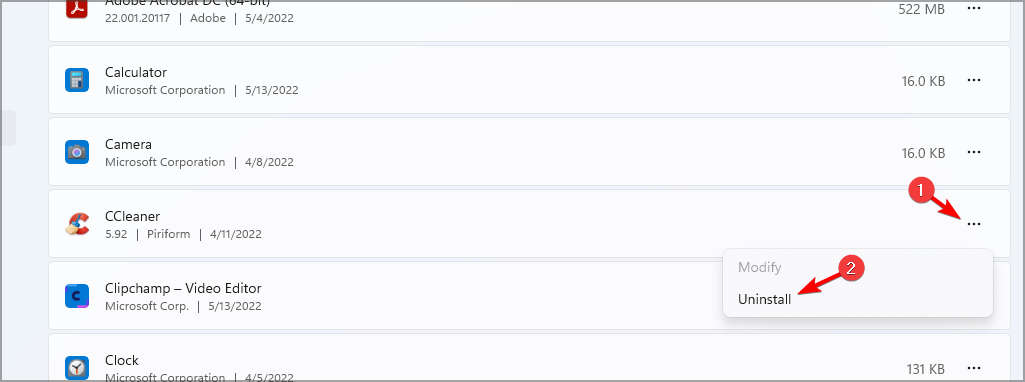
- Kliknij Odinstaluj potwierdzać.

- Postępuj zgodnie z instrukcjami wyświetlanymi na ekranie, aby zakończyć proces.
Gdy skończysz, odwiedź Witryna CCleaner i pobierz najnowszą wersję.
Najczęstszą przyczyną występowania tego problemu jest atrybut kompresji. Jednak uruchomienie CCleaner jako administrator było również pomocne dla wielu użytkowników.
Wykonaj czynności wymienione powyżej, aby naprawić CCleaner, który nie usuwa zduplikowanych plików. Jeśli wymienione powyżej metody rozwiązywania problemów nie pomogły, spróbuj zaktualizować system Windows do najnowszej wersji.
Zapraszamy również do zapoznania się z naszym artykułem na temat najlepsze narzędzia do wyszukiwania i usuwania duplikatów plików. Jeśli ten przewodnik był pomocny, daj nam znać w komentarzach poniżej. Z niecierpliwością czekamy na wiadomość od Ciebie.
 Nadal masz problemy?Napraw je za pomocą tego narzędzia:
Nadal masz problemy?Napraw je za pomocą tego narzędzia:
- Pobierz to narzędzie do naprawy komputera ocenione jako świetne na TrustPilot.com (pobieranie rozpoczyna się na tej stronie).
- Kliknij Rozpocznij skanowanie aby znaleźć problemy z systemem Windows, które mogą powodować problemy z komputerem.
- Kliknij Naprawić wszystko rozwiązać problemy z opatentowanymi technologiami (Ekskluzywny rabat dla naszych czytelników).
Restoro zostało pobrane przez 0 czytelników w tym miesiącu.